「Worksheets(1).Visible = xlVeryHidden」
というコードで、1枚目のワークシートを、Excel側から再表示できない非表示シートにできることをご紹介しました。
VBA(Visual Basic for Applications)のコードから、VisibleプロパティにxlVeryHiddenを設定しているわけですが他にも方法があります。
プロジェクトエクスプローラーで
非表示にしたいシートを選択
↓
プロパティウィンドウで
Visibleプロパティを「xlSheetVeryHidden」にする
やっていることは先日の
「Worksheets(1).Visible = xlVeryHidden」
というコードと結果的に同じですが、下図のようにプロパティウィンドウのVisibleプロパティのドロップダウンリストから「2 - xlSheetVeryHidden」を選択するのです。
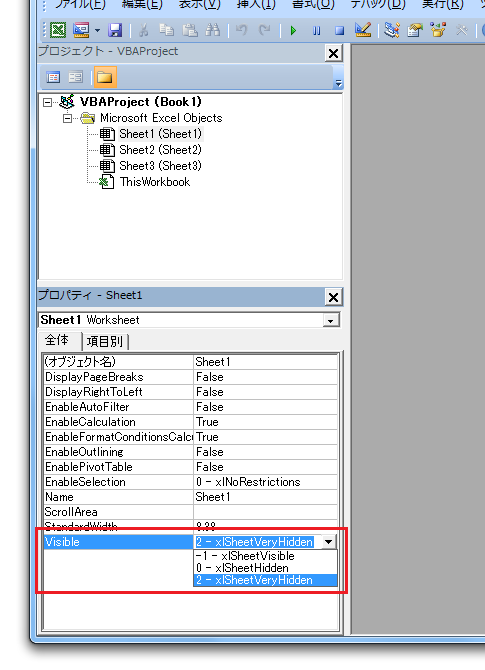
ExcelとVBEとが同時に見られるように2つのウィンドウをうまく並べておいて、プロパティウィンドウのVisibleプロパティを変更すると、シートの表示・非表示が切り替わるところもご確認いただけるはずです。
[プロパティウィンドウ]は、フォームモジュールを利用するときにもっともよく使われるわけですが、こういった設定を行うこともできるのです。
プロパティシートが表示されていない場合は、メニュー[表示]-[プロパティウィンドウ]をクリックしてください。
Home » エクセルマクロ・Excel VBAの使い方 » Sheets・Worksheet » VBEでVisibleプロパティを設定して、再表示できない非表示シートにする
 『インストラクターのネタ帳』では、2003年10月からMicrosoft Officeの使い方などを紹介し続けています。
『インストラクターのネタ帳』では、2003年10月からMicrosoft Officeの使い方などを紹介し続けています。










